Приложение Econometric Modeler является интерактивным инструментом для анализа одномерных данных временных рядов. Приложение хорошо подходит для визуализации и преобразования данных, выполнения статистических тестов спецификации и идентификации модели, подбора моделей к данным и итерации среди этих действий. Когда вы удовлетворены моделью, можно экспортировать ее в MATLAB® Рабочая область для прогнозирования будущих ответов или для последующего анализа. Можно также сгенерировать код или отчет из сеанса.
Запустите Econometric Modeler путем ввода econometricModeler в командной строке MATLAB или нажав Econometric Modeler под Computational Finance в галерее Apps (вкладка Apps на Панель Инструментов).
Следующий рабочий процесс описывает, как найти модель с наилучшей подгонкой в выборке к данным временных рядов с помощью Econometric Modeler. Рабочий процесс не является строгим рецептом - шаги, которые вы реализуете, зависят от ваших целей и типа модели. При необходимости можно легко пропустить шаги и выполнить итерацию нескольких шагов. Приложение хорошо подходит для подхода Box-Jenkins к построению моделей временных рядов [1].
Подготовьте данные для Econometric Modeler - выберите переменную отклика для анализа и из которой можно создать прогнозирующую модель. Вы можете выбрать объяснительные переменные для включения в модель.
Примечание
Можно импортировать только одну переменную из Рабочего пространства MATLAB в Econometric Modeler. Поэтому в командной строке необходимо синхронизировать и объединить несколько рядов в одну переменную.
Импорт переменных временных рядов - Импорт данных в Econometric Modeler из рабочего пространства MATLAB или MAT-файла. После импорта данных можно настроить свойства переменной или наличие переменных.
Выполните исследовательский анализ данных - просмотрите серию различными способами, стабилизируйте серию путем ее преобразования и обнаружите свойства временных рядов путем выполнения статистических тестов.
Визуализация данных временных рядов - Поддерживаемые графики включают временные ряды графиков и коррелограммы (для примера, автокорреляционная функция (ACF)).
Выполните проверку гипотезы спецификации и идентификации модели - Тестовый ряд на стационарность, гетероскедастичность, автокорреляцию и коллинеарность среди нескольких рядов. Для моделей ARIMA и GARCH этот шаг может включать в себя определение соответствующего количества лагов, которые будут включены в модель. Поддерживаемые тесты включают дополненный тест Дикки-Фуллера, тест ARCH Энгла, Q-тест Ljung-Box и диагностику коллинеарности Белсли.
Временные ряды Преобразования - Поддерживаемые преобразования включают журнал преобразование и сезонное и несезонное дифференцирование.
Подгонка моделей кандидата к данным - Выбор параметрических форм модели для одномерного ряда отклика на основе исследовательского анализа данных или диктуемого экономической теорией. Затем оцените модель. Поддерживаемые модели включают сезонное и несезонное условное среднее (для примера, ARIMA), условное отклонение (для примера, GARCH) и многофакторная линейная регрессия модели (опционально содержащие ошибки ARMA).
Проведите проверки качества подгонки - Убедитесь, что модель адекватно описывает данные путем выполнения остаточной диагностики.
Визуализируйте невязки, чтобы проверить, сосредоточены ли они на нуле, обычно распределены, гомосцедастичны и последовательно некоррелированы. Поддерживаемые графики включают квантильные и ACF графики.
Протестируйте невязки на гомосцедастичность и автокорреляцию. Поддерживаемые тесты включают Q-тест Ljung-Box и ARCH-тест Engle на квадратные невязки.
Найдите модель с наилучшей подгонкой в выборке - Оцените несколько моделей в одном семействе, а затем выберите модель, которая приводит к минимальной статистике подгонки, например, информационный критерий Акайке (AIC).
Экспорт результатов сеанса - После того, как вы найдете модель или модели, которые выполняются адекватно, результирующие результаты сеанса. Выбранный вами метод зависит от ваших целей. Поддерживаемые методы включают:
Экспортировать переменные - Econometric Modeler экспортирует выбранные переменные в рабочее пространство MATLAB. Если сеанс в приложении не достигает цели анализа, такой как прогнозирование откликов, то можно экспортировать переменные (включая предполагаемые модели) для последующего анализа в командной строке.
Сгенерируйте функцию - Econometric Modeler генерирует простой текст или live функцию MATLAB, который возвращает выбранную модель, учитывая импортированные данные. Этот метод помогает вам понять функции командной строки, которые приложение использует для создания прогнозирующих моделей. Можно изменить сгенерированную функцию, чтобы выполнить цели анализа.
Сгенерируйте отчет - Econometric Modeler создает документ, например, PDF, описывающий действия по выбранным переменным или моделям. Этот метод предоставляет четкие и удобные сводные данные вашего анализа, когда вы завершаете свою цель в приложении.
Можно импортировать только одну переменную из Рабочего пространства MATLAB в Econometric Modeler. Поэтому перед импортом данных конкатенируйте ряд откликов и любой ряд предикторов в одну переменную.
Econometric Modeler поддерживает эти типы данных переменных.
Расписание MATLAB - Переменные должны быть числовыми векторами двойной точности. Лучшая практика - импортировать ваши данные в расписании, потому что Econometric Modeler:
Имена переменных при помощи имен, хранящихся в VariableNames поле Properties свойство.
Используйте значения временных переменных в качестве меток тактов для любой оси, которая представляет время. В противном случае метки такта, представляющие время, являются индексами.
Позволяет вам наложить полосы рецессии на временные ряды графики (см. recessionplot)
Таблица MATLAB - Переменные должны быть числовыми векторами двойной точности. Имена переменных - это имена в VariableNames поле Properties свойство.
Числовой вектор или матрица - Для матрицы каждый столбец является отдельной переменной с именем variableNamej, где j - соответствующий столбец.
Независимо от типа переменной, Econometric Modeler принимает, что строки соответствуют временным точкам (наблюдениям).
Набор данных может существовать в рабочем пространстве MATLAB или в MAT-файле, к которому можно получить доступ с компьютера.
Чтобы импортировать набор данных из Рабочей области, на вкладке Econometric Modeler, в разделе Import, нажмите. ![]() В диалоговом окне Import Data установите флажок в столбце Import? для переменной, содержащей данные, и нажмите Import. Все переменные в Рабочей области поддерживаемого типа данных появляются в диалоговом окне, но можно выбрать только одну.
В диалоговом окне Import Data установите флажок в столбце Import? для переменной, содержащей данные, и нажмите Import. Все переменные в Рабочей области поддерживаемого типа данных появляются в диалоговом окне, но можно выбрать только одну.
Чтобы импортировать данные из MAT-файла, в разделе Import, нажмите Import, а затем выберите Import From MAT-file. В диалоговом окне Select a MAT-file перейдите в папку, содержащую набор данных, затем дважды щелкните MAT-файл.
После импорта данных Econometric Modeler выполняет все следующие действия.
Имя каждой переменной (столбца) в наборе данных отображается на панели Time Series.
Значение переменной, выбранной на панели Time Series, появится на панели Preview.
График временных рядов, включающий все переменные, появляется на графике временных рядов (VariableName) окно рисунка, где VariableName - имя одной из переменных на панели Time Series.
Вы можете взаимодействовать с переменными на панели Time Series несколькими способами.
Чтобы выбрать переменную для выполнения статистического теста или создания графика, например, щелкните переменную на панели Time Series. Если вместо этого вы дважды кликните переменную, то приложение также строит график на отдельных временных рядах.
Чтобы открыть, удалить или экспортировать переменную, щелкните ее правой кнопкой мыши на панели Time Series. Затем из контекстного меню выберите нужное действие.
Чтобы работать с несколькими временными рядами одновременно, нажмите Ctrl и щелкните каждую переменную, которую вы хотите использовать.
Рассмотрите импорт данных в Data_USEconModel MAT-файл.
В командной строке загрузите данные в Рабочую область.
load Data_USEconModelВ Econometric Modeler, в Import разделе вкладки Econometric Modeler, нажмите. ![]() Откроется диалоговое окно Import Data.
Откроется диалоговое окно Import Data.
Data_USEconModel сохраняет несколько переменных. DataTable и Data содержат те же данные, но DataTable является расписанием, которое приписывает имена переменным и время дискретизации строкам. Импортируйте DataTable, установив соответствующий флажок Import?, а затем нажав Import.
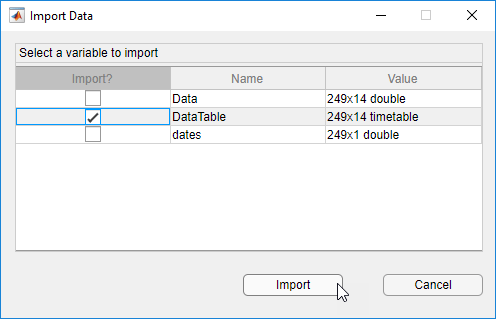
Все переменные в DataTable появляются на панели Time Series. Предположим, что вы хотите сохранить COE, FEDFUNDS, и GDP только. Выберите все другие переменные, щелкните правой кнопкой мыши одну из них и выберите Delete.
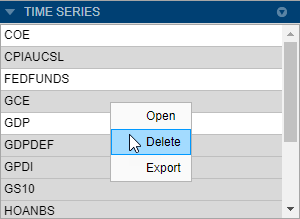
После работы в приложении можно импортировать другой набор данных. После нажатия кнопки Import в Econometric Modeler откроется следующее диалоговое окно.
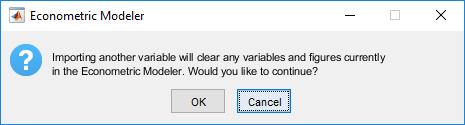
Если щелкнуть OK, Econometric Modeler удалит все переменные из панелей Time Series и Models и закроет все документы в правой панели.
Исследовательский анализ данных включает определение характеристик ваших переменных и отношений между ними с учетом формирования прогнозирующей модели. Для данных временных рядов идентифицируйте ряды, которые растут экспоненциально, содержат тренды или являются нестационарными, и затем преобразуйте их соответствующим образом. Для моделей ARIMA, чтобы идентифицировать форму модели и значительные лаги в структуре последовательной корреляции серии ответов, используйте методологию Box-Jenkins [1]. Если вы планируете создать модели GARCH, затем оцените, содержит ли серия кластеризацию волатильности и значительные лаги. Для нескольких регрессионных моделей идентифицируйте коллинеарные предикторы и те предикторы, которые линейно связаны с ответом.
Для анализа данных временных рядов исследовательский анализ обычно включает итерацию среди визуализации данных, выполнение статистической спецификации и идентификационных тестов модели и преобразование данных.
После импорта набора данных Econometric Modeler выбирает все переменные в импортированных данных и по умолчанию отображает график временных рядов на правой панели. Для примера, после импорта DataTable в Data_USEconModel набор данных, приложение отображает этот график временных рядов.
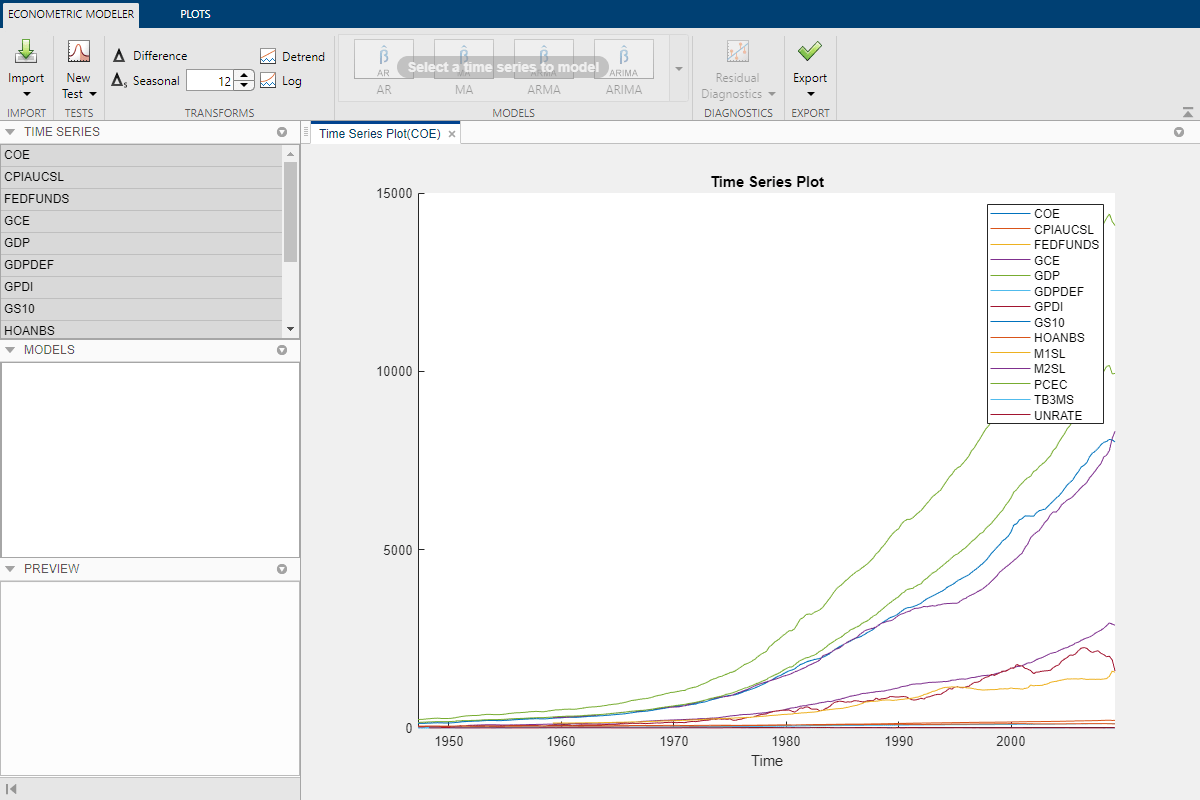
Чтобы создать свой собственный график временных рядов:
На панели Time Series выберите соответствующее количество серий для графика.
Щелкните вкладку Plots на панели инструментов.
Нажмите кнопку для типа графика, который вы хотите.
Econometric Modeler поддерживает следующие временные ряды графики.
| График | Цели |
|---|---|
Временные ряды |
|
Автокорреляционная функция (ACF) |
|
Частичный ACF (PACF) |
|
Корреляции |
|
Вы можете взаимодействовать с существующим графиком путем:
Щелкните его правой кнопкой мыши
Использование кнопок построения графика, которые появляются, когда вы останавливаетесь на графике
Использование опций в окне рисунка
Поддерживаемые взаимодействия варьируются в зависимости от типа графика.
Сохранить рисунок - щелкните правой кнопкой мыши рисунок выберите Export. Сохраните рисунок, который появится.
Добавить или удалить временные ряды на графике - щелкните рисунок правой кнопкой мыши, выберите Show Time Series меню, затем выберите временные ряды для добавления или удаления.
Постройте полосы рецессии - щелкните правой кнопкой мыши график временных рядов, затем выберите Show Recessions.
Показать линии сетки - Пауза на рисунке, затем нажмите.![]()
Переключить легенду - Пауза на рисунке, затем нажмите.![]()
Панорамирование - Пауза на рисунке, затем нажмите. ![]() Для получения дополнительной информации о панорамировании см. Раздел «Изменение масштаба, панорамирование и вращение данных».
Для получения дополнительной информации о панорамировании см. Раздел «Изменение масштаба, панорамирование и вращение данных».
Масштабирование - пауза на рисунке. Для масштабирования щелкните. ![]() Для уменьшения масштаба нажмите кнопку.
Для уменьшения масштаба нажмите кнопку. ![]() Для получения дополнительной информации см. Раздел «Изменение масштаба, панорамирование и вращение данных».
Для получения дополнительной информации см. Раздел «Изменение масштаба, панорамирование и вращение данных».
Вид восстановления - Чтобы вернуть график к исходному виду после панорамирования или масштабирования, приостановите рисунок нажмите кнопку.![]()
Для последовательных графиков функций корреляции дополнительные опции существуют на вкладках ACF или PACF. Можно задать:
Количество лагов для отображения
Количество стандартных отклонений для доверительных полос
MA или AR порядок, в котором теоретические ACF или PACF, соответственно, фактически равен нулю
Econometric Modeler обновляет график в реальном времени, когда вы корректируете параметры.
Когда вы исследуете свои данные, графики и результаты расчетов накапливаются на правой панели под вкладками. Можно настроить отображение документов на правой панели, чтобы, например, просмотреть несколько графиков одновременно, выполнив любое из следующих действий:
Ориентируйте вкладки графика путем перетаскивания их в различные разделы правой панели. Когда вы перетаскиваете график, приложение подсвечивает возможные разделы, в которые можно поместить его. Чтобы отменить позиционирование последнего документа или окна рисунка, остановитесь на точке, расположенной в середине раздела, затем щелкните![]() , когда он появится.
, когда он появится.
Нажмите кнопку Document Actions![]() в правом верхнем углу документа. Опции включают:
в правом верхнем углу документа. Опции включают:
Tile All - Выбор размещения для нескольких графиков.
Tab Position - Выберите, где отобразить вкладку рисунка.
Рассмотрим модель ARIMA для эффективной ставки федеральных фондов (FEDFUNDS). Чтобы идентифицировать характеристики модели (для примера, количество лагов AR или MA), постройте график временных рядов, ACF и PACF параллельно.
На панели Time Series дважды кликните мышью FEDFUNDS.
Добавить полос рецессии к графику можно щелчком правой кнопкой мыши по графику в Time Series Plot(FEDFUNDS) окне рисунка, а затем выбрав Show Recessions.
На вкладке Plots нажмите ACF.
Нажмите PACF.
Щелкните Time Series Plot(FEDFUNDS) окно рисунка и перетащите его в левую часть правой панели. Щелкните PACF(FEDFUNDS) окно рисунка и перетащите его в правую нижнюю часть панели.
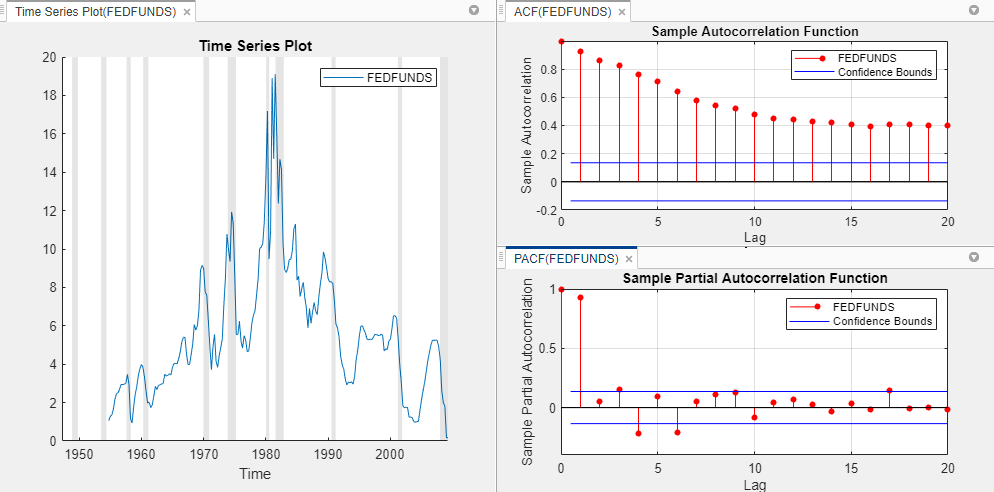
ACF умирает медленно, и PACF отсекает после первой задержки. Поведение ACF предполагает, что временные ряды должны быть преобразованы, прежде чем вы выберете из формы модели ARIMA.
На правой панели наблюдайте точку в середине горизонтального раздела между коррелограммами (под Lag
x подписью по осям ACF). Чтобы отменить это позиционирование коррелограммы, то есть разделить коррелограммы по вкладкам, остановитесь на точке и нажмите, когда она появится.![]()
Вы можете выполнить проверку гипотезы, чтобы подтвердить свойства временных рядов, которые вы получаете визуально или проверяете на свойства, которые трудно увидеть. Econometric Modeler поддерживает эти тесты для одномерных рядов.
| Тест | Гипотезы |
|---|---|
Дополненный Дикки-Фуллер | H 0: Series имеет модуль корень. H 1: Серия является стационарной. Для получения дополнительной информации о поддерживаемых параметрах см. |
Квятковский, Филлипс, Шмидт, Шин (КПСС) | H 0: Серия тренда стационарная. H 1: Series имеет модуль корень. Для получения дополнительной информации о поддерживаемых параметрах см. |
Лейборн-Маккейб | H 0: Series является трендом стационарным процессом AR (p). H 1: Series является процессом ARIMA (p, 1,1). Чтобы задать p, отрегулируйте параметр Number of Lags. Для получения дополнительной информации о поддерживаемых параметрах см. |
Филлипс-Перон | H 0: Series имеет модуль корень. H 1: Серия является стационарной. Для получения дополнительной информации о поддерживаемых параметрах см. |
Коэффициент отклонения | H 0: Серия - это случайная прогулка. H 1: Серия не является случайной прогулкой. Для получения дополнительной информации о поддерживаемых параметрах см. |
АРКА Энгла | H 0: Серия не проявляет условной гетероскедастичности (эффекты ARCH). H 1: Series является моделью ARCH (p) с p > 0. Чтобы задать p, отрегулируйте параметр Number of Lags. Для получения дополнительной информации о поддерживаемых параметрах см. |
Q-тест Ljung-Box | H 0: Series не показывает автокорреляции в первых m лагах, то есть соответствующие коэффициенты совместно равны нулю. H 1: Series имеет по крайней мере один ненулевой коэффициент автокорреляции ρj, j ∈ {1,..., m}. Чтобы задать m, отрегулируйте параметр Number of Lags. Для получения дополнительной информации о поддерживаемых параметрах см. |
Примечание
Перед проведением тестов Econometric Modeler удаляет начальные и конечные отсутствующие значения (NaN значения) в ряду. Тест ARCH Engle не поддерживает отсутствующие значения в серии, то есть NaN значения предшествовали и сопровождались наблюдениями.
Результаты теста стационарности показывают, следует ли вам преобразовать ряд, чтобы стабилизировать его, и какое преобразование целесообразно. Для моделей ARIMA результаты теста стационарности предполагают, включать ли степени интегрирования. Результаты теста ARCH Engle показывают, проявляет ли серия кластеризацию волатильности, и предлагают лаги, чтобы включить в модель GARCH. Результаты Q-теста Ljung-Box показывают, сколько AR-лагов требуется в модели ARIMA.
Чтобы выполнить одномерный тест в Econometric Modeler:
Выберите переменную на панели Time Series.
На вкладке Econometric Modeler, в разделе Tests, нажмите New Test.
В тестовой галерее щелкните тест, который вы хотите провести. На панели инструментов появится новая вкладка для типа теста, а на правой панели - новый документ для результатов тестирования.
На вкладке test type, в разделе Parameters, настройте параметры для теста. Например, рассмотрите выполнение теста ARCH Engle. На вкладке ARCH, в разделе Parameters, выберите количество лагов в тестовой статистике с помощью Number of Lags окна вращения или уровня значимости (то есть значения α) с помощью Significance Level окна вращения.
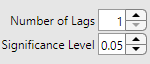
На вкладке test-type, в разделе Tests, нажмите Run Test. Результаты теста, включая то, следует ли отклонять гипотезу null, p -значение и настройки параметра, появляются в новой строке в Results таблице документа результатов тестирования. Если гипотеза null была отклонена, то приложение подсвечивает строку в желтом цвете.
Можно настроить параметры и запустить тест несколько раз. Результаты каждого тестового запуска для определенной переменной отображаются как новая строка в таблице Results. Чтобы удалить строку из таблицы Results, установите соответствующий флажок в столбце Select, а затем щелкните Clear Tests на вкладке test-type.
Примечание
Множественная проверка раздувает частоту ложных открытий. Одним из консервативных способов поддержания общей скорости ложных открытий α является применение коррекции Бонферрони к уровню значимости каждого теста. То есть, для общего количества t тестов установите Significance Level значение α/ t .
Для нескольких рядов можно оценить силу и источники коллинеарности среди рядов с помощью диагностики коллинеарности Белсли. ![]() Для выполнения корреляционной диагностики Белсли:
Для выполнения корреляционной диагностики Белсли:
Выберите по крайней мере две переменные на панели Time Series.
На вкладке Econometric Modeler, в разделе Tests, нажмите New Test.
В галерее тестов, в разделе Collinearity, нажмите Belsley Collinearity Diagnostics. Новая вкладка для диагностики коллинеарности Belsley появится на панели инструментов, а новый документ для результатов появится на правой панели.
На вкладке Collinearity, в разделе Tolerances, настройте параметры для теста. Приложение выполняет диагностику в режиме реального времени, когда вы настраиваете значения параметров.
Econometric Modeler возвращает таблицу сингулярных значений, индексов условий и пропорций дисперсионного разложения для каждой переменной. У строк Econometric Modeler, подсветок в желтом цвете, индекс условия больше, чем допуск, заданный Condition Index значения параметров в Tolerances разделе вкладки Collinearity. Кроме того, Econometric Modeler строит графики пропорций разложения дисперсий для подсвеченных строк для каждой переменной.
В подсвеченных строках те переменные с разложением дисперсий, большим, чем допуск (или, те переменные с красными маркерами на графике), демонстрируют многоколлинейность. Для получения дополнительной информации о результатах диагностики коллинеарности Белсли и многоколлинейности см. collintest и регрессия временных рядов II: коллинеарность и оценка Отклонения.
Чтобы добавить или удалить временные ряды из диагностики:
В документе результатов тестирования щелкните правой кнопкой мыши таблицу Results или график.
Укажи на Show Time Series. Появится список всех переменных.
Щелкните переменную, чтобы добавить ее к диагностике, или выберите переменную, чтобы удалить ее из диагностики.
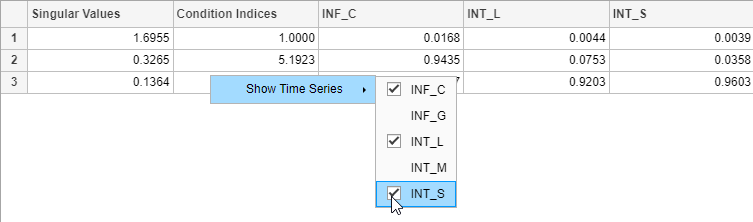
Рассмотрим прогнозирующую модель, содержащую канадскую инфляцию и процентные ставки в качестве переменных. Определите, являются ли переменные коллинеарными. The Data_Canada набор данных содержит временные ряды.
Импортируйте DataTable переменная в Data_Canada набор данных в Econometric Modeler (см. «Импорт переменных временных рядов»). График временных рядов появляется на правой панели.
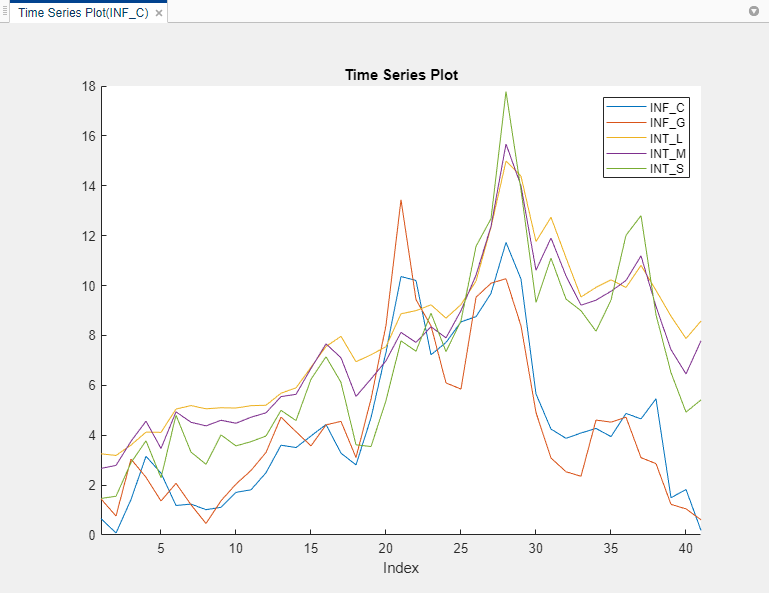
Все серии, по-видимому, содержат автокорреляцию. Хотя вы должны удалить автокорреляцию из переменных предиктора перед созданием прогнозирующей модели, этот пример протекает, не удаляя автокорреляцию.
В Tests разделе нажмите New Test. В Collinearity разделе нажмите Belsley Collinearity Diagnostics.
Econometric Modeler создает документ, содержащий результаты диагностики коллинеарности Белсли.
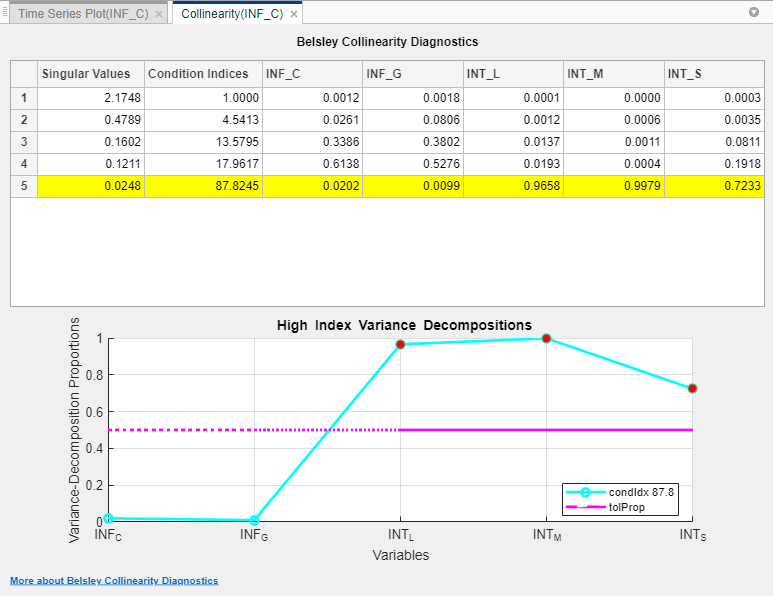
Индексы условия и значения допуска пропорции разложения дисперсий по умолчанию 30 и 0.5, соответственно. Поскольку их пропорции дисперсионного разложения выше допуска для индекса условия, коллинеарные предикторы INT_L, INT_M, и INT_S.
Методология Box-Jenkins [1] для выбора модели ARIMA предполагает, что серия откликов является стационарной, и паразитные регрессионные модели могут быть результатом модели, содержащей нестационарные переменные прогноза и переменные отклика (для получения дополнительной информации смотрите Регрессию временных рядов IV: Ложная регрессия). Чтобы стабилизировать ваш ряд, Econometric Modeler поддерживает эти преобразования в Transforms разделе вкладки Econometric Modeler.
| Преобразование | Использование Когда Серия... | Примечания |
|---|---|---|
Журнал | Имеет экспоненциальный тренд или отклонение, которая растет с его уровнями | Все значения в серии должны быть положительными. |
Линейный детренд | Имеет линейное детерминированный тренд, которое можно идентифицировать с помощью наименьших квадратов | Когда Econometric Modeler умаляет серию, он игнорирует ведущие или конечные отсутствующие ( Если какие-либо отсутствующие значения происходят между наблюдаемыми значениями, то приложение возвращает вектор |
Различие первого порядка | Имеет стохастический тренд | Econometric Modeler готовит дифференцированный ряд с NaN значение. Это действие гарантирует, что дифференцированный ряд имеет ту же длину и время, основу и исходный ряд. |
Сезонное различие | Имеет сезонный, стохастический тренд | Вы можете задать период в сезоне, используя поле вращения. Для примера, Econometric Modeler готовит дифференцированный ряд |
Для получения дополнительной информации см. раздел «Преобразования данных».
Чтобы преобразовать переменную, выберите переменную на панели Time Series, а затем щелкните преобразование. После преобразования ряда на панели Time Series появится новая переменная, представляющая преобразованный ряд. Кроме того, Econometric Modeler строит графики и выбирает новую переменную. Чтобы создать имя переменной, приложение добавляет имя преобразования в конец имени переменной. Можно переименовать преобразованную переменную, дважды щелкнув ее в Time Series, чтобы выбрать текст имени переменной и затем ввести новое имя. Можно выбрать несколько серий путем нажатия Ctrl и щелчка по каждой серии, а затем применить одно и то же преобразование к выбранной серии одновременно. Приложение создает новые переменные для каждой серии, добавляет имя преобразования в конец каждого преобразованного имени переменной и строит график преобразованных переменных на том же рисунке.
Например, предположим, что серия ВВП в Data_USEconModel имеет экспоненциальный тренд и стохастический тренд. Стабилизируйте ВВП, применив преобразование журнала и затем применив второе различие.
Импортируйте DataTable переменная в Data_USEconModel набор данных в Econometric Modeler (см. «Импорт переменных временных рядов»).
На панели Time Series выберите GDP.
На вкладке Econometric Modeler, в разделе Transforms, нажмите Log. Приложение создает переменную с именем GDPLog, который появляется на панели Time Series и отображает график для временных рядов.
В Transforms разделе нажмите Difference. Приложение создает переменную с именем GDPLogDiff и отображает график для временных рядов.
В Transforms разделе нажмите Difference. Приложение создает переменную под названием GDPLogDiffDiff и отображает график для временных рядов.
GDPLogDiffDiff - стабилизированный ВВП.
Результаты исследовательского анализа данных могут предложить несколько моделей кандидата. Чтобы выбрать модель, на панели Time Series выберите переменную временных рядов для отклика, затем, на вкладке Econometric Modeler, в разделе Models, щелкните модель или щелкните ее в галерее моделей. Econometric Modeler поддерживает следующие модели.
| Модель | Напечатать |
|---|---|
| Условное среднее: ARMA/ARIMA Models сечение | Стационарный авторегрессив (AR) Для получения дополнительной информации см. «Авторегрессионная модель», |
Стационарное скользящее среднее значение (MA) Для получения дополнительной информации смотрите Модель Скользящего Среднего значения, | |
Стационарная АРМА Для получения дополнительной информации см. «Авторегрессионная модель скользящего среднего значения», | |
Нестационарный, интегрированный ARMA (ARIMA) Для получения дополнительной информации смотрите Модель ARIMA, | |
Сезонный (мультипликативный) ARIMA (SARIMA) Для получения дополнительной информации см. «Мультипликативная модель ARIMA», | |
ARIMA, включая экзогенные предикторы (ARIMAX) Для получения дополнительной информации смотрите Модель ARIMA, включая экзогенные ковариаты, | |
Сезонный ARIMAX Для получения дополнительной информации смотрите | |
| Условное отклонение: GARCH Models сечение | Обобщенный авторегрессивный условный гетероскедастический (GARCH) Для получения дополнительной информации смотрите Модель GARCH, |
Экспоненциальный GARCH (EGARCH) Для получения дополнительной информации смотрите Модель, | |
Глостен, Яганнатан и Ранкл (GJR) Для получения дополнительной информации смотрите Модель GJR, | |
| Многофакторная линейная регрессия: Regression Models сечение | Многофакторная линейная регрессия Для получения дополнительной информации смотрите Регрессия временных рядов I: Линейные модели, |
Регрессионная модель с ошибками ARMA Для получения дополнительной информации см. Регрессионные модели с ошибками временных рядов, |
Для оценки условной средней модели SARIMA и SARIMAX являются наиболее гибкими моделями. Можно создать любую условную среднюю модель, которая исключает экзогенные предикторы, нажав SARIMA, или можно создать любую условную среднюю модель, которая включает, по крайней мере, один экзогенный предиктор, нажав SARIMAX.
После выбора модели приложение отображает Type Диалоговое окно «Параметры модели», где Type является типом модели. Этот рисунок показывает диалоговое окно SARIMAX Model Parameters.
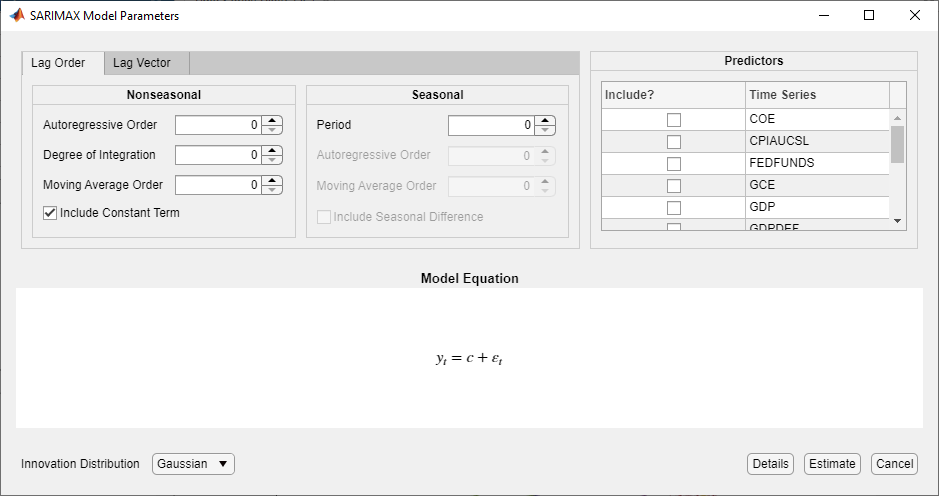
Настраиваемые параметры в Type Параметры модели зависят от Type. В целом регулируемые параметры включают:
Константа модели (смещение или точка пересечения) и линейные коэффициенты регрессии, соответствующие переменным предиктора (см. «Настройка параметров константы модели и регрессии компонента»)
Временные ряды параметры компонента, которые включают сезонные и несезонные лаги и степени интегрирования (см. «Настройка параметров компонента Временных рядов»)
Инновационное распределение (см. Настройка параметров инновационного распределения)
Когда вы корректируете значения параметров, уравнение в Model Equation разделе изменяется так, чтобы оно совпадало с вашими спецификациями. Регулируемые параметры соответствуют входу и аргументам пары "имя-значение", описанным в соответствующих страницах с описанием создания модели. Для получения дополнительной информации см. страницу с описанием функции для конкретной модели. Независимо от модели Вы выбираете, все коэффициенты в модели неизвестные и почтенные, включая t - параметр степеней свободы распределения (когда Вы определяете t инновационное распределение).
Примечание
Econometric Modeler не поддерживает:
Корректировки опций оптимизации для оценки.
Составные условные модели среднего и дисперсионные. Для получения дополнительной информации смотрите Задать условные модели среднего и отклонения.
Применение ограничений равенства к заданным параметрам во время оценки (за исключением сохранения параметров, зафиксированных в нуле во время оценки).
Чтобы настроить опции оптимизации, оцените композитные условные модели среднего и отклонения или примените ограничения равенства, используйте командную строку MATLAB.
Чтобы включить термин константы модели (смещение или точку пересечения), установите флажок Include Constant Term или Include Offset Term. Чтобы удалить константу модели (то есть ограничить ее нулем во время оценки), снимите флажок. Расположение и тип флажка в Type Диалоговое окно Параметры модели (Model Parameters) зависит от типа модели. По умолчанию Econometric Modeler включает константу модели во всех типах модели, кроме моделей условных отклонений.
Чтобы выбрать предикторы для регрессионного компонента, в списке Predictors, установите флажок в столбце Include?, соответствующем предикторам, которые вы хотите включить в модель. По умолчанию приложение не включает регрессионный компонент ни в один тип модели.
Если вы выбираете ARIMAX, SARIMAX или RegARMA, то необходимо выбрать хотя бы один предиктор.
Если вы выбираете MLR, то можно задать одно из следующего:
Модель MLR, когда вы выбираете по крайней мере один предиктор
Постоянная средняя модель (модель только для перехвата), когда вы снимаете все флажки в столбце Include? и устанавливаете флажок Include Intercept
Модель только для ошибок, когда вы снимаете все флажки в столбце Include? и снимаете флажок Include Intercept
Рассмотрим линейную регрессионую модель ВВП на ИПЦ и уровень безработицы. Чтобы задать регрессию:
Импортируйте DataTable переменная в Data_USEconModel набор данных в Econometric Modeler (см. «Импорт переменных временных рядов»).
На панели Time Series выберите переменную отклика GDP.
На вкладке Econometric Modeler, в разделе Models, щелкните стреле, чтобы отобразить галерею моделей.
В галерее моделей, в Regression Models разделе, нажмите MLR.
В диалоговом окне MLR Model Parameters в столбце Include? установите флажки CPIAUCSL и UNRATE.
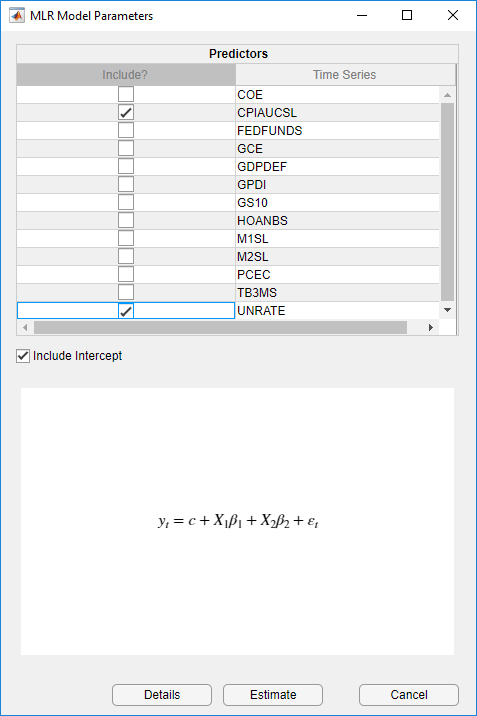
Нажмите кнопку Estimate.
В целом, параметры компонента временных рядов содержат лаги, чтобы включить в сезонные и несезонные полиномы оператора задержки, и сезонные и несезонные степени интегрирования.
Для моделей условного среднего можно задать сезонные и несезонные авторегрессивные лаги, а также сезонные и несезонные лаги скользящего среднего значения. Можно также настроить сезонные и несезонные степени интегрирования.
Для моделей условных отклонений можно задать лаги ARCH и GARCH. Модели EGARCH и GJR также поддерживают лаги использования.
Для регрессионных моделей с ошибками ARMA можно задать несезонные авторегрессивные и скользящие средние значения лаги. Для моделей, содержащих сезонные лаги или степени сезонного или несезонного интегрирования, используйте командную строку.
Econometric Modeler поддерживает две опции, чтобы настроить параметры. Опции корректировки находятся на отдельных вкладках Type Диалоговое окно «Параметры модели»: вкладки Lag Order и Lag Vector. На вкладке Lag Order можно задать порядки полиномов оператора задержки. Эта функция позволяет вам эффективно включать все лаги, от 1 до заданного порядка, в полином оператора задержки. На вкладке Lag Vector можно задать отдельные лаги, которые состоят из полинома оператора задержки. Эта функция хорошо подходит для создания гибких моделей. Для получения дополнительной информации смотрите Определение полиномов оператора задержки в интерактивном режиме.
Для всех моделей можно задать, что распределение нововведений является Гауссовым. Для всех моделей, кроме нескольких линейных регрессионных моделей, можно задать t Студента вместо этого для решения лептокуртических инновационных распределений (для получения дополнительной информации см. Оценку максимального правдоподобия для моделей условного среднего, оценку максимального правдоподобия для моделей условных отклонений или оценку максимального правдоподобия моделей regARIMA Если вы задаете распределение t, то Econometric Modeler оценивает свой параметр степеней свободы, используя максимальную правдоподобность.
По умолчанию Econometric Modeler использует для инноваций распределение Гауссова. Для изменения инновационного распределения, в Type Параметры модели, из кнопки Innovation Distribution, выберите распределение в списке.
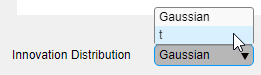
Econometric Modeler рассматривает все параметры в модели как неизвестные и оценочные. После того, как вы задаете модель, подгоняйте ее к данным, нажимая Estimate в Type Диалоговое окно Параметры модели (Model Parameters).
Примечание
Econometric Modeler требует начальных значений для оценочных параметров и предварительных наблюдений, чтобы инициализировать модель для оценки. Econometric Modeler всегда выбирает начальное и предварительное значения по умолчанию, как описано в estimate страница с описанием модели, которую вы хотите оценить.
Если Econometric Modeler выдает ошибку во время оценки, то:
Заданная модель плохо описывает данные. Настройте параметры модели, затем оцените новую модель.
В командной строке настройте опции оптимизации и оцените модель. Для получения дополнительной информации смотрите Настройки Оптимизации для Оценки Условной Средней Модели, Настройки Оптимизации для Оценки Модели Условного Отклонения или Настройки Оптимизации для Оценки Модели regARIMA.
После того, как вы оцените модель:
Новая переменная, которая описывает предполагаемую модель, появится на панели Models с именем Type_response. Type является типом модели и response - переменная отклика, к которой Econometric Modeler подбирает модель, например ARIMA_FEDFUNDS.
Вы работаете с предполагаемой моделью на панели Models, щелкнув ее правой кнопкой мыши. В дополнение к опциям, доступным для переменных временных рядов (см. «Импорт переменных временных рядов»), контекстное меню включает в себя Modify опция, которая позволяет изменять и переоценивать модель. Например, щелкните правой кнопкой мыши модель и выберите Modify. Затем, в Type Диалоговое окно Параметры Модели, настройте параметры и нажмите Estimate.
Отображение объекта модели появляется на панели Preview.
Модель (Сводные данные Type_response) документ, результирующий по результатам оценки, появляется на правой панели. Показанные результаты зависят от типа модели. Для условных моделей среднего и регрессии результаты включают:
Model Fit - график временных рядов для серии откликов и подобранных значений
Parameters - сводная таблица оценок, содержащая оценки параметров, стандартные ошибки и t статистику и p значения для проверки нулевой гипотезы о том, что соответствующий параметр равен 0
Residual Plot - график временных рядов невязок
Goodness of Fit - информационный критерий Акайке (AIC) и байесовский информационный критерий (BIC) модели подгонки статистики
Для моделей условных отклонений результаты также включают сводную таблицу оценок и статистику качества подгонки, но графики Econometric Modeler:
Conditional Variances - график временных рядов выводимых условных отклонений
Standardized Residuals - график временных рядов стандартизированных невязок , где c - предполагаемое смещение
Вы можете взаимодействовать с отдельными участками, приостановив на одном и выбрав взаимодействие (см. Визуализация данных временных рядов). Можно также взаимодействовать со сводными данными щелчком правой кнопкой мыши по документу. Опции включают:
Export - поместите график в отдельное окно рисунка.
Show Model - отобразите сводные данные другой предполагаемой модели, указав на Show Model, затем выбрав модель в списке.
Show Recessions - Стройте графики полос рецессии на графиках временных рядов.
Рассмотрим SARIMA (0,1,1) × (0,1,1) 12 для ежемесячных международных пассажирских номеров авиакомпаний с 1949 по 1960 год в Data_Airline набор данных. Чтобы оценить эту модель с помощью Econometric Modeler:
Импортируйте DataTable переменная в Data_Airline набор данных в Econometric Modeler (см. «Импорт переменных временных рядов»).
На вкладке Econometric Modeler, в разделе Models, щелкните стреле > SARIMA.
В диалоговом окне SARIMA Model Parameters на вкладке Lag Order:
Nonseasonal раздел
Установите Degrees of Integration значение 1.
Установите Moving Average Order значение 1.
Снимите флажок Include Constant Term.
Seasonal раздел
Установите Period значение 12 для указания ежемесячных данных.
Установите Moving Average Order значение 1.
Установите флажок Include Seasonal Difference.
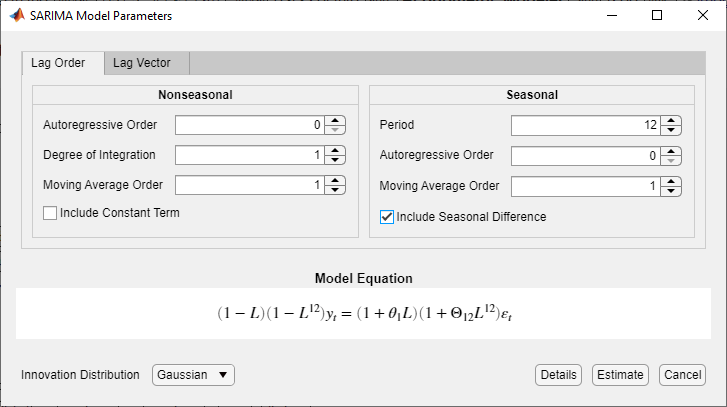
Нажмите Estimate.
В результате:
Переменная с именем SARIMA_PSSG появится на панели Models.
Значение SARIMA_PSSG появится на панели Preview.
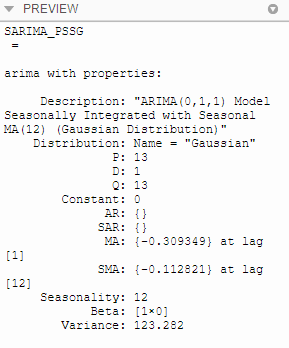
В новом Model Summary(SARIMA_PSSG) документе появятся сводные данные оценок.
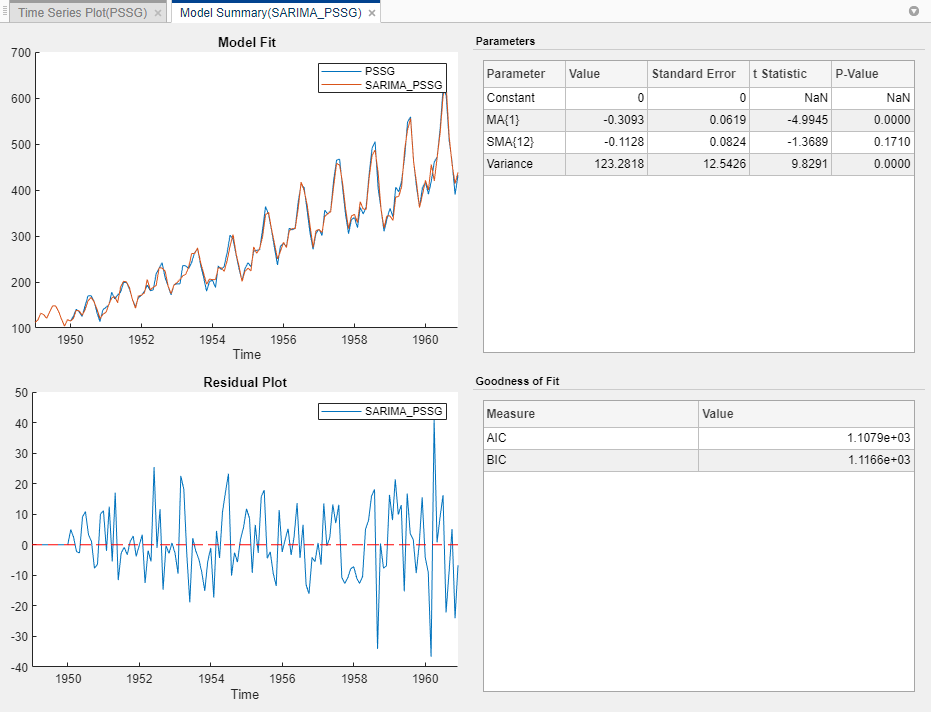
После оценки модели хорошей практикой является определение адекватности подобранной модели (см. Качество подгонки). Econometric Modeler хорошо подходит для визуальной оценки подгонки в выборке (для всех моделей, кроме моделей условных отклонений) и выполнения остаточной диагностики.
Остаточная диагностика включает оценку допущений модели и исследование того, нужно ли вам уважать модель, чтобы решить другие свойства данных. Допущения модели для оценки включают проверку, центрированы ли невязки на нуле, обычно распределены, гомосцедастичны и последовательно некоррелированы. Если невязки не демонстрируют все эти свойства, то вы должны определить серьезность отхода, преобразовать ли данные и задать ли другую модель. Для получения дополнительной информации об остаточной диагностике см. Раздел Регрессия временных рядов VI: Остаточная диагностика и остаточная диагностика.
Чтобы выполнить проверки качества подгонки с помощью Econometric Modeler, на панели Models выберите предполагаемую модель. Затем выполните следующие шаги:
Чтобы визуально оценить подгонку в выборке для всех моделей (кроме моделей условных отклонений), смотрите график Model Fit в Model Summary документе.
Чтобы визуально оценить, центрированы ли невязки на нуле, автокоррелированы и гетероскедастичны, смотрите Residual Plot в Model Summary документе.
На вкладке Econometric Modeler, в разделе Diagnostics, нажмите Residual Diagnostics. Диагностическая галерея предоставляет эти остаточные графики и тесты.
| Метод | Диагностический |
|---|---|
Остаточная гистограмма | Визуальная оценка нормальности |
Остаточный график квантиль-квантиль | Визуальная оценка нормальности и перекоса |
ACF | Визуально оцените, являются ли невязки автокоррелированными |
Q-тест Ljung-Box | Тестовые невязки для значительной автокорреляции |
ACF квадратов невязок | Визуально оцените, имеют ли невязки условную гетероскедастичность |
Тест ARCH Engle | Тестовые невязки для условной гетероскедастичности (значительные эффекты ARCH) |
В качестве альтернативы, чтобы построить гистограмму, график квантиль-квантиль или ACF невязок предполагаемой модели:
Выберите модель на панели Models.
Перейдите на вкладку Plots.
В Plots разделе щелкните стреле и выберите один из графиков в Model Plots разделе галереи.
Примечание
Другой важной проверкой качества подгонки является оценка прогнозирующей эффективности. Чтобы оценить прогнозирующую эффективность нескольких моделей:
Подбор набора моделей к данным с помощью Econometric Modeler.
Выполните остаточную диагностику на всех моделях.
Выберите подмножество моделей с желаемыми остаточными свойствами и минимальной статистикой подгонки (см. Нахождение модели с лучшей подгонкой в выборке).
Экспорт выбранных моделей в рабочее пространство MATLAB (см. Экспорт результатов сеанса).
Выполните прогнозирующую оценку эффективности в командной строке (см. «Оценка прогнозирующей эффективности»).
Для получения примера смотрите Сравнение прогнозирующей Эффективности после создания моделей с использованием приложения Econometric Modeler.
Рассмотрите проведение проверок качества подгонки для предполагаемой модели SARIMA (0,1,1) × (0,1,1) 12 для данных подсчета авиакомпаний в Оценке модели.
В правой панели на Model Summary(SARIMA_PSSG) документе:
Model Fit предполагает, что модель довольно хорошо соответствует данным.
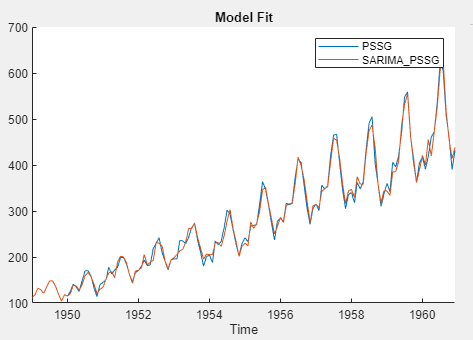
Residual Plot предполагает, что невязки имеют среднее значение нуля. Однако невязки кажутся гетероскедастическими и последовательно коррелированными.
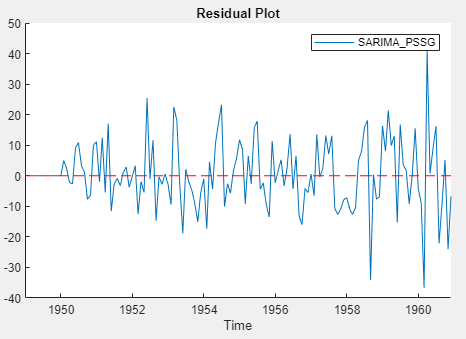
На вкладке Econometric Modeler, в разделе Diagnostics, нажмите Residual Diagnostics. В галерее диагностики:
Нажмите Residual Q-Q Plot. На правой панели отображается окно рисунка с именем QQPlot(SARIMA_PSSG), содержащее квантильный график невязок.
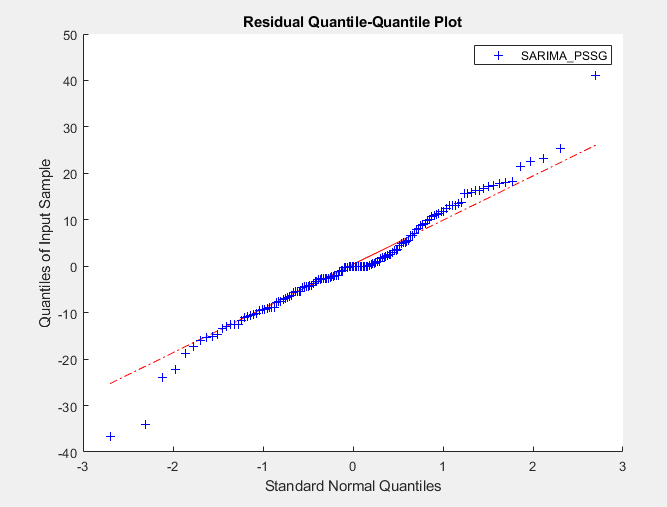
График предполагает, что невязки примерно нормальны, но с немного более тяжелыми хвостами.
Нажмите Autocorrelation Function. На панели инструментов появляется вкладка ACF, содержащая опции построения графика. На правой панели отображается окно рисунка с именем ACF(SARIMA_PSSG), содержащее ACF невязок.
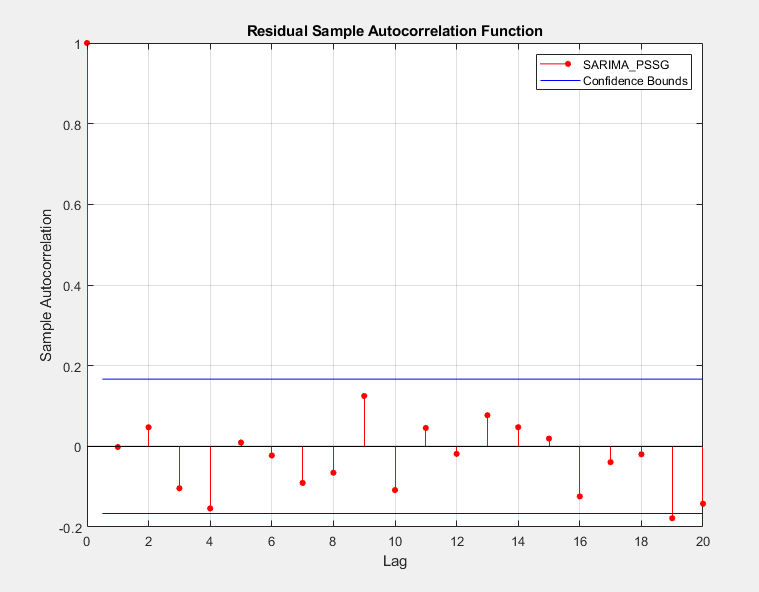
Поскольку почти все значения дискретизации автокорреляции ниже доверительных границ, невязки, вероятно, не коррелируют последовательно.
Нажмите Engle's ARCH Test. На вкладке ARCH, в разделе Tests, нажмите Run Test, чтобы запустить тест с помощью опций по умолчанию. На правой панели отображается ARCH(SARIMA_PSSG) документ, который показывает результаты тестирования в таблице Results.
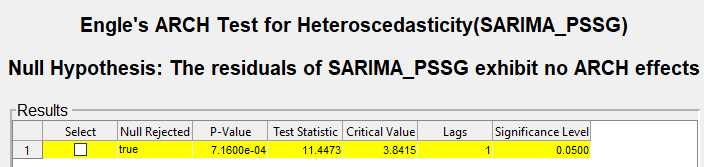
Результаты предполагают отказ от нулевой гипотезы о том, что невязки не проявляют эффектов ARCH на 5% уровне значимости. Можно попробовать удалить гетероскедастичность, применив преобразование журнала к ряду.
Econometric Modeler позволяет эффективно подгонять несколько связанных моделей к набору данных. После оценки модели можно оценить другие модели путем итерации методов в Выполнении Исследовательского Анализа Данных, Подбор Моделей к Данным и Проведение Проверок Качества Подгонки. После каждой итерации на панели Models появляется новая переменная модели.
Для моделей из того же параметрического семейства, которое вы подбираете к одному и тому же ряду откликов, можно определить модель с наилучшей парсимоничной подгонкой в выборке среди предполагаемых моделей путем сравнения их статистики подгонки. Из подмножества моделей кандидата, для определения модели наилучшей подгонки с помощью Econometric Modeler:
На панели Models дважды щелкните предполагаемую модель. На правой панели результаты оценки модели появляются в Сводных данных модели (Model) документ, где Model - имя выбранной модели.
На сводных данных моделей (Model), в таблице Goodness of Fit выберите подгонку статистику (AIC или BIC) и запишите ее значение.
Итерация предыдущих шагов для всех моделей кандидата.
Выберите модель, которая приводит к минимальной статистике подгонки.
Для получения дополнительной информации о статистике качества подгонки смотрите Информационные критерии для выбора модели.
Рассмотрите нахождение наиболее подходящей модели SARIMA с периодом 12 для журнала подсчета пассажиров авиакомпании в Data_Airline набор данных. Подгонка подмножества моделей SARIMA, с учетом всех комбинаций моделей, которые включают до двух сезонных и несезонных лагов MA.
Импортируйте DataTable переменная в Data_Airline набор данных в Econometric Modeler (см. «Импорт переменных временных рядов»).
Примените преобразование журнала к PSSG (см. Преобразование временных рядов).
Подбор SARIMA (0,1, q) × (0,1, q 12) 12 к PSSGLog, где все неизвестные порядки 0 (см. Оценка модели).
На правой панели, на Model Summary(SARIMA_PSSGLog) документе, в таблице Goodness of Fit, запишите значение AIC.
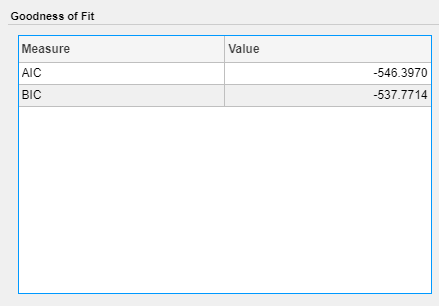
На панели Models выберите PSSGLog.
Итерация шагов 4 и 5, но настройка q и q 12 для покрытия девяти перестановок q ∈ {0, 1, 2} и q 12 ∈ {0, 1, 2}. Econometric Modeler различает последующие модели того же типа, добавляя последовательные цифры к концу имени переменной.
Результирующие значения AIC приведены в этой таблице.
| Модель | Имя переменной | AIC |
|---|---|---|
| SARIMA (0,1,0) × (0,1,0) 12 | SARIMA_PSSGLog1 | -491.8042 |
| SARIMA (0,1,0) × (0,1,1) 12 | SARIMA_PSSGLog2 | -530.5327 |
| SARIMA (0,1,0) × (0,1,2) 12 | SARIMA_PSSGLog3 | -528.5330 |
| SARIMA (0,1,1) × (0,1,0) 12 | SARIMA_PSSGLog4 | -508.6853 |
| SARIMA (0,1,1) × (0,1,1) 12 | SARIMA_PSSGLog5 | -546.3970 |
| SARIMA (0,1,1) × (0,1,2) 12 | SARIMA_PSSGLog6 | -544.6444 |
| SARIMA (0,1,2) × (0,1,0) 12 | SARIMA_PSSGLog7 | -506.8027 |
| SARIMA (0,1,2) × (0,1,1) 12 | SARIMA_PSSGLog8 | -544.4789 |
| SARIMA (0,1,2) × (0,1,2) 12 | SARIMA_PSSGLog9 | -542.7171 |
Поскольку это приводит к минимальному AIC, модель SARIMA (0,1,1) × (0,1,1) 12 является моделью с наилучшей парсимонирующей подгонкой в выборке.
Econometric Modeler предлагает несколько опции для обмена результатами сеанса. Выбранная опция зависит от целей анализа.
Опции для совместного использования результатами находятся в Export разделе вкладки Econometric Modeler. В этой таблице описываются доступные опции.
| Опция | Описание |
|---|---|
Экспорт переменных | Экспортируйте временные ряды и переменные модели в Рабочее пространство MATLAB. Выберите эту опцию, чтобы выполнить последующий анализ в командной строке MATLAB. Например, можно сгенерировать прогнозы из предполагаемой модели или проверить прогнозирующую эффективность нескольких моделей. |
Сгенерируйте функцию | Сгенерируйте функцию MATLAB для использования вне приложения. Функция принимает данные, загруженные в приложение, в качестве входных данных и выводит модель, оцененную в сеансы приложения. Выберите эту опцию, чтобы:
|
| Сгенерируйте Live функцию | Сгенерируйте live функцию MATLAB для использования вне приложения. Функция принимает данные, загруженные в приложение, в качестве входных данных и выводит модель, оцененную в сеанс приложения. Выберите эту опцию, чтобы:
|
Сгенерируйте отчет | Сгенерируйте отчет, который суммирует сеанс. Выберите эту опцию при достижении целей анализа в Econometric Modeler, и необходимо поделиться сводными данными результатов. |
Чтобы экспортировать временные ряды и предполагаемые переменные модели из панели Time Series или Models в Рабочее пространство MATLAB:
На вкладке Econometric Modeler, в разделе Export, нажмите![]() или Export > Export Variables.
или Export > Export Variables.
В Export Variables окне все переменные временных рядов появляются на левой панели, а все переменные модели - на правой панели. Выберите временные ряды и переменные модели для экспорта путем установки соответствующих флажков в столбце Select. Приложение устанавливает флажок всех временных рядов или переменных модели, которые выбираются в панелях Time Series и Models. Снимите все флажки для переменных, которые вы не хотите экспортировать. Для примера этот рисунок показов, как выбрать PSSGLog временные ряды и SARIMA_PSSGLog Модель SARIMA.
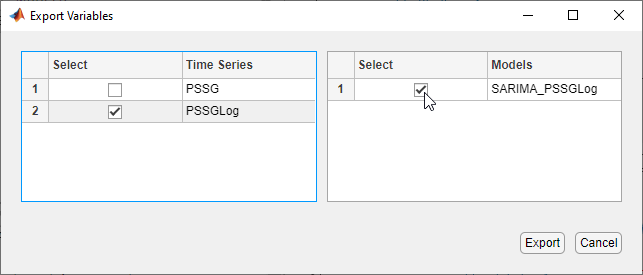
Нажмите Export.
Выбранные переменные появляются в рабочем пространстве MATLAB. Временные ряды переменные являются векторами-столбцами двойной точности. Предполагаемые модели являются объектами типа в зависимости от модели (для примера экспортированная модель ARIMA является arima объект).
Кроме того, можно экспортировать переменные, выбрав по крайней мере одну переменную, щелкнув правой кнопкой мыши выбранную переменную и выбрав Export.
Приложение может сгенерировать функцию простого текста или live функцию. Основное различие между двумя функциями является редактор, используемый для изменения сгенерированной функции: вы редактируете простые текстовые функции в редакторе MATLAB и live функций в Live Editor. Для получения дополнительной информации о различиях между двумя типами функций смотрите Что такое Live Script или Function?.
Независимо от типа функции, которую вы выбираете, сгенерированная функция принимает данные, загруженные в приложение, в качестве входных данных и выводит модель, оцененную в сеансы приложения. Чтобы экспортировать функцию MATLAB или live функцию, которая создает модель, оцененную в сеансы приложения:
На панели Models выберите предполагаемую модель.
На вкладке Econometric Modeler, в разделе Export, нажмите Export. В Export меню выберите Generate Function или Generate Live Function.
Редактор РЕДАКТОРА MATLAB или Live Editor отображает незаглавленную, несохраненную функцию, содержащую код, который оценивает модель.
По умолчанию имя функции modelTimeSeries.
Функция принимает первоначально импортированный набор данных как вход.
Прежде чем функция оценит модель, она извлекает переменные из набора входных данных, используемого в оценке, и применяет те же преобразования к переменным, которые вы применяли в Econometric Modeler.
Функция возвращает выбранную предполагаемую модель.
Рассмотрите генерацию live функции, которая возвращает SARIMA_PSSGLogмодель SARIMA (0,1,1) × (0,1,1) 12 соответствует журналу данных о пассажирах авиакомпании (см. «Оценка модели»). Этот рисунок показывает сгенерированную live функцию.
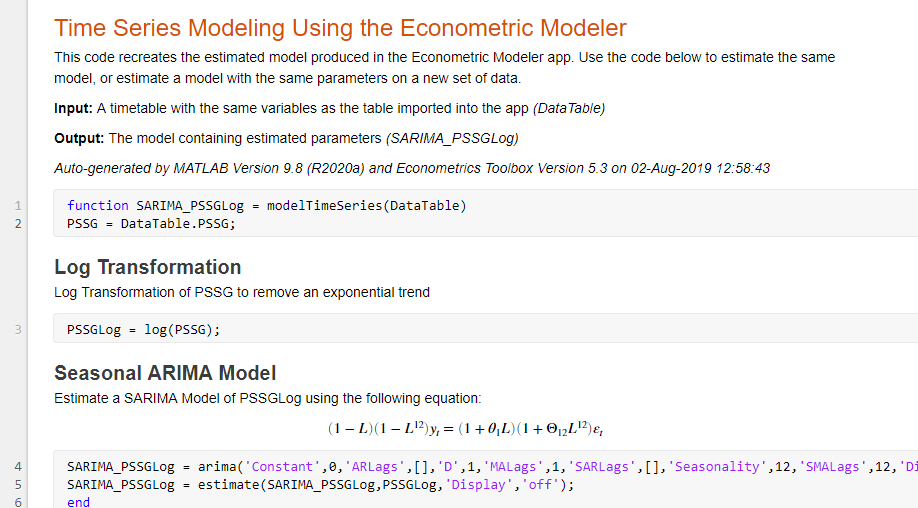
Econometric Modeler может создать отчет с описанием ваших действий по выбранным временным рядам и переменным модели. Приложение организует отчет по главам, соответствующим выбранным временным рядам и переменным модели. Главы описывают действия сеанса, которые вы выполняете с соответствующей переменной.
Главы переменных временных рядов описывают преобразования, графики и тесты, которые вы выполняете с выбранной переменной в сеансы. Предполагаемые главы модели содержат сводные данные оценок, то есть элементы Model Summary документа (см. Оценка модели), и графики и тесты остаточной диагностики.
Можно экспортировать отчет как один из следующих типов документа:
Язык разметки гипертекста (HTML)
Microsoft® Документ в формате Word XML (DOCX)
Формат переносимых документов (PDF)
Чтобы экспортировать отчет:
На вкладке Econometric Modeler, в разделе Export, нажмите Export > Generate Report.
В диалоговом окне Select items to include in report все переменные временных рядов на панели Time Series появляются на левой панели, а все переменные модели на панели Models - на правой панели. Выберите переменные для включения отчета путем установки соответствующих флажков в столбце Select.
Выберите тип документа, щелкнув Report Format и выбрав требуемый формат.
Нажмите OK.
В Select File to Write окне:
Перейдите к папке, в которой необходимо сохранить отчет.
В File name поле введите имя для отчета.
Нажмите Save.
Рассмотрите создание отчета HTML для анализа данных о пассажирах авиакомпании (см. «Проведение проверок качества подгонки»). Этот рисунок показывает, как выбрать все переменные и формат HTML.
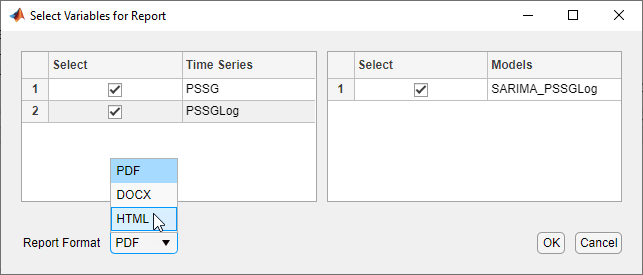
Этот рисунок показывает выборку сгенерированного отчета.

[1] Box, George E. P., Gwilym M. Jenkins, and Gregory C. Reinsel. Анализ временных рядов: прогнозирование и управление. 3-й эд. Englewood Cliffs, Нью-Джерси: Prentice Hall, 1994.